¿Cómo Resolver Error de Instalación 0x80070643 en Windows
13 min. read
Published on
Key notes
- El error 0x80070643 tiene que ver con Windows Update
- Las soluciones van desde borrar archivos temporales hasta procesos de recuperación a través de la cónsola
- Las consecuencias de este problema pueden ser bastante problemáticas.

Es importante que sepas como resolver el error de instalación 0x80070643 en Windows ya que este fallo puede ocurrir durante la instalación de actualizaciones del sistema operativo. Este error puede ser frustrante porque impide que tu Windows se mantenga actualizado con las últimas correcciones de seguridad y mejoras.
El código 0x80070643 está relacionado con un error de acceso a archivos o carpetas. En este caso específico, indica que el proceso de actualización no tiene los permisos necesarios para acceder a un archivo o directorio crítico.
Por estas razones, este fallo solo se presenta en el disco duro donde tengas instalado el sistema operativo Windows. Generalmente, será el disco duro anotado como «C:«. En específico, este error lo habrás visto en el pánel de Windows Update como un mensaje que indica el fracaso de un proceso de actualización del sistema operativo.
Causas Comunes del error de instalación 0x80070643
El error de instalación 0x80070643 suele referirse a errores con archivos clave de Windows, los cuáles llegan a tu ordenador a través de internet por descargas de actualización.
Dicho esto, veamos las causas comunes de este problema:
- Espacio insuficiente en la partición de recuperación: Windows reserva una partición especial en tu disco duro llamada WinRE (Entorno de recuperación de Windows). Si esta partición se queda sin espacio debido a archivos temporales o innecesarios, la actualización no podrá completarse. Tenemos un tutorial aparte sobre eliminar particiones del disco duro para más información.
- Archivos dañados de Windows Update: Los propios archivos del sistema encargados de gestionar las actualizaciones pueden estar corruptos o dañados, lo que impide su correcto funcionamiento.
- Problemas de conexión a internet: Si tu conexión a internet es inestable o se interrumpe durante la descarga de la actualización, puede provocar este error.
- Otras causas menos comunes: En algunos casos, la presencia de malware, un conflicto con software de terceros o errores del sistema operativo subyacentes también podrían generar el error 0x80070643.
Soluciones para el error de instalación 0x80070643
Recomendamos intentar todas las soluciones, una a una, hasta llegar al paso final, que sería actualizar Windows una vez más. Es decir, es probable que una sola solución no sea suficiente para arreglar el error 0x80070643 en Windows.
Antes de empezar, ten en cuenta que necesitarás una conexión a internet para termina el proceso, así que,
- Verificación de conexión: Comprueba si tienes una conexión a internet estable y activa.
- Reinicio del router: Reinicia el router y el módem para solucionar posibles problemas de conexión.
- Cambio de configuración de red: Cambia la configuración de DNS o usa una conexión Ethernet para mejorar la estabilidad.
Ahora, este tutorial está dividido en dos. La primera parte son las soluciones que deberás probrar antes de intentar actualizar tu PC de nuevo. La segunda parte lidea con qué hacer si el tutorial no ha funcionado, ya que son las opciones más intrusivas que no querrás intentar de primero.
Liberar espacio en la partición de recuperación
La solución más común es liberar espacio en la partición de recuperación. Puedes usar la herramienta «Liberador de espacio en disco de Windows» para eliminar archivos temporales , viejos archivos de instalación, archivos basura y similar del disco duro que está presentando el problema.
Para eso debes ir a tu buscador de Windows (puedes darle a la tecla Windows) y escribir «liberador de espacio de disco» y dar clic en la aplicación.
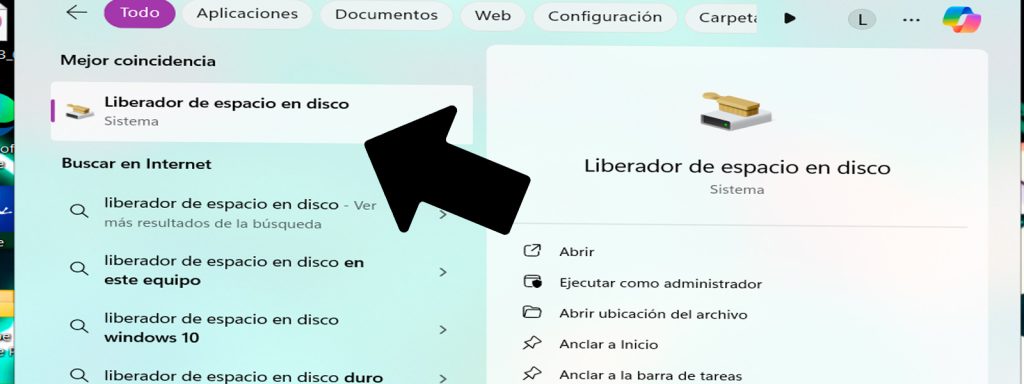
Luego, selecciona el disco donde desea liberar espacio y haz clic en “Aceptar”. Recuerda, debes seleccionar el mismo sitio donde tengas instalado tu sistema operativo.
Sin embargo, te recomendamos que hagas el mismo proceso con todas las unidades de almacenamiento conectadas a tu PC (portables o no).
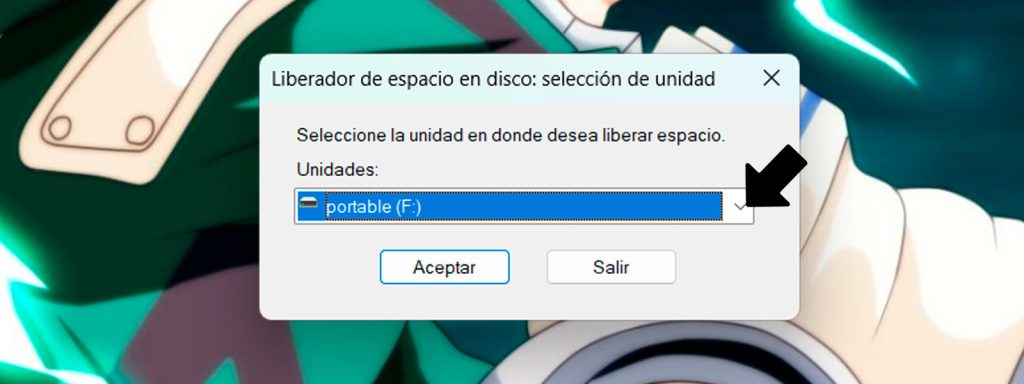
Puede seleccionar las carpetas en donde quiera hacer la liberación de espacio, también puede seleccionar la opción de «Ver archivos» para seleccionar lo que no quiera borrar. Para solucionar el error 0x80070643 en Windows, recomendamos que selecciones todas las casillas y cierres todos los programas.
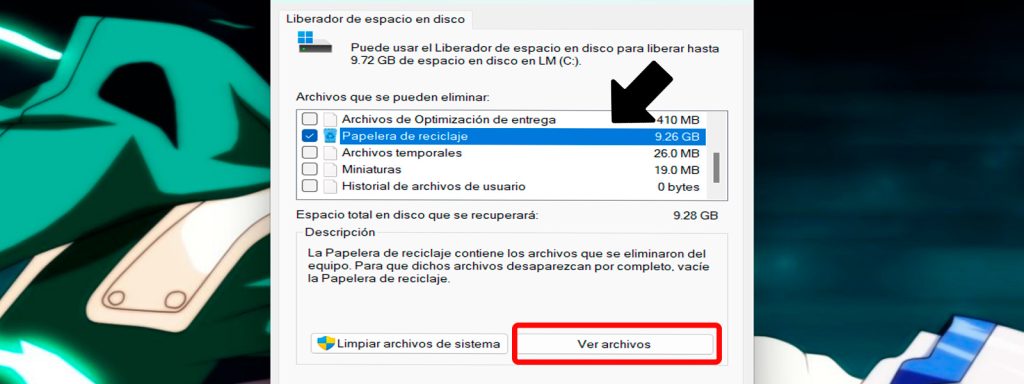
Confirme que esos son los archivos que desea eliminar e inicia el proceso haciendo clic en «Limpiar archivos de sistema«.
Esta es la herramienta conocida como «Disk Cleanup«, la cual, a pesar de su interfaz antigua, es bastante poderosa y efectiva para limpiar su disco duro.
De hecho, Windows también tiene un menú similar al que puedes llegar de esta manera: Configuración > Sistema > Almacenamiento. Sin embargo, este menú es un poco más limitado y no será tan efectivo limpiando los archivos temporales.
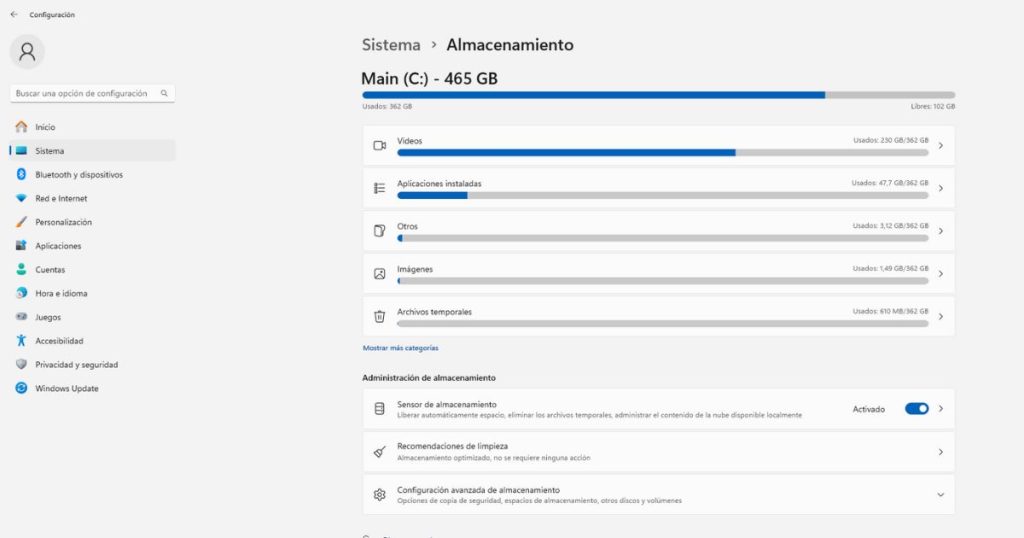
Recomendamos de todas formas que lo visites a menudo y tengas activada la función «Sensor de almacenamiento» para que Windows elimine de forma automática los archivos basura.
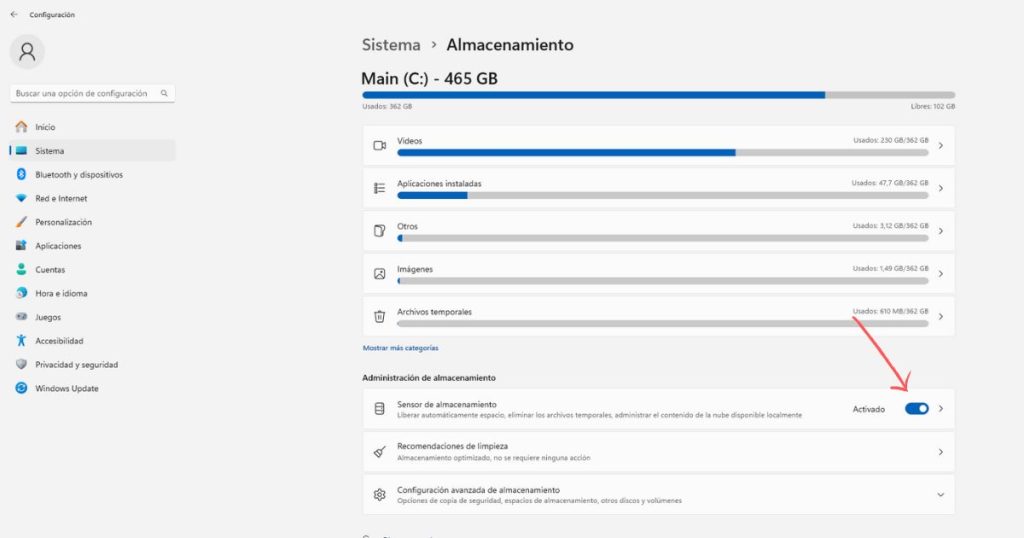
Elimine espacio adicional
Si tienes poco espacio en tu ordenador, puede que las últimas actualizaciones de WIndows no se hayan podido completar.
Si necesitas más espacio, puedes volver a «Limpiar archivos del sistema«. También puedes ir a Configuración > Sistema > Almacenamiento > Archivos temporales y limpiar tu ordenador de esta manera
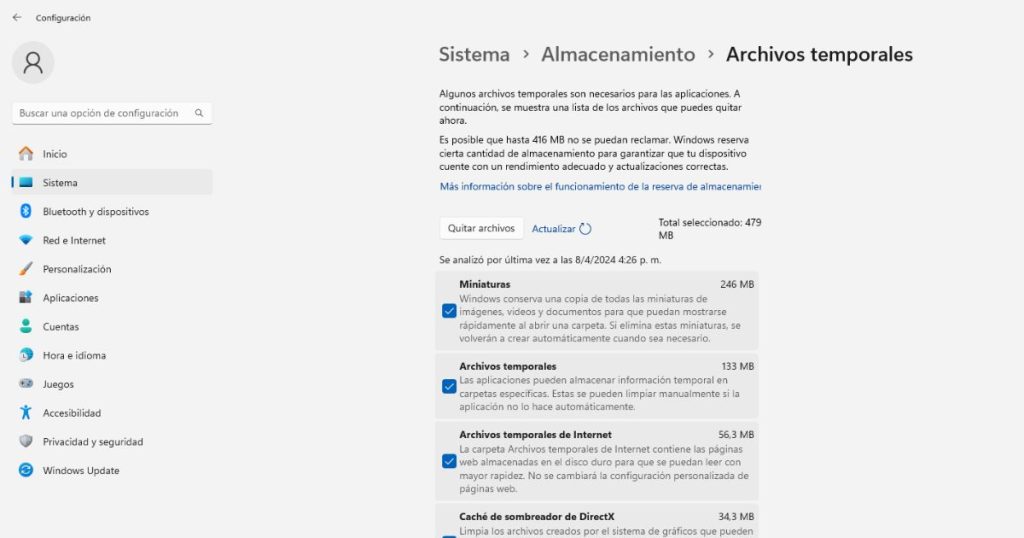
De igual manera, recomendamos que hagas una revisión de todos los archivos en tu escritorio, carpeta de descargas y Mis Documentos para borrar todo lo que ya no necesites.
Por último, puedes desinstalar los programas y juegos que no sean necesarios o que no estés jugando en este momento. Esto también te ayudará a solventar el error de instalación 0x80070643.
Puedes darle clic a la tecla Windows + X para abrir el menú cascada. De allí, selecciona «Aplicaciones Instaladas» (la primera opción del menú).
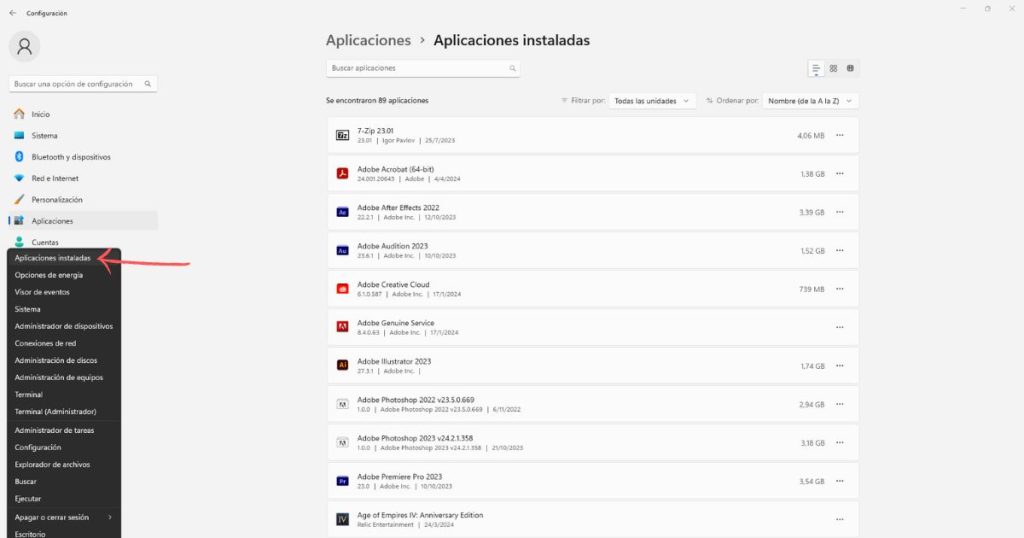
Luego, dale clic a los tres puntos al lado de las aplicaciones («…«) u opción similar en Windows 10. Finalmente, selecciona «Desinstalar.»
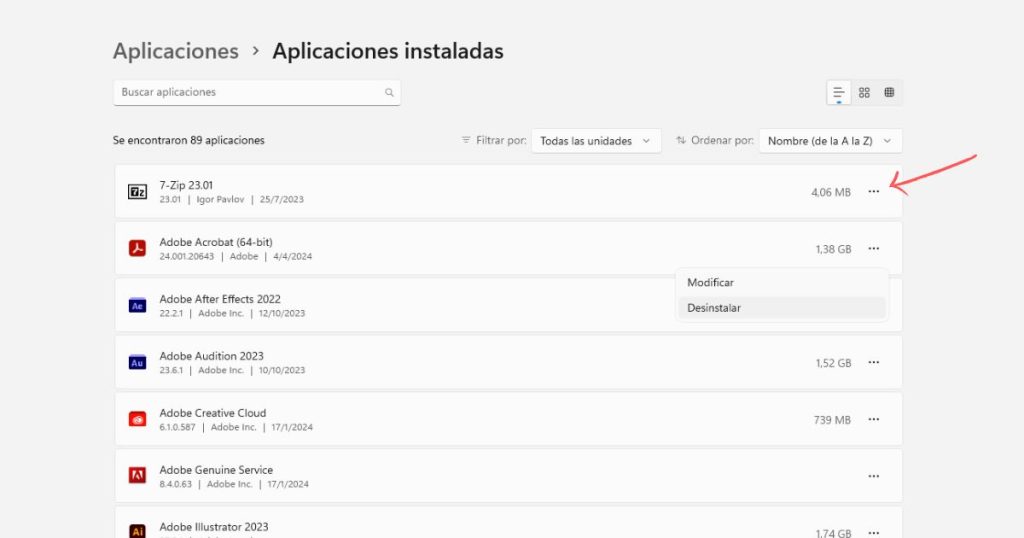
Una vez desinstales y borres todo lo que no necesites, reinicia tu PC.
Usa el Solucionador de Problemas
El siguiente paso es ejecutar el Solucionador de Problemas de Windows Update. Microsoft ha añadido esta categoría específica en los últimos años reconociendo lo común que puede ser un error en su software de actualización (como el error 0x80070643).
- Escribe «Solucionador de problemas» en la barra de búsqueda.
- Ve a «Otros solucionadores de problemas».
- Ejecuta el solucionador de problemas de Windows Update.
Independientemente del resultado de este proceso, pedimos que continúes con el siguiente paso.
Reparar archivos dañados de Windows Update
Windows Update es una herramienta delicada, y cualquier error que sufra tu ordenador durante un proceso de actualización puede dejar errores en el sistema operativo – como el error de instalación 0x80070643.
Podemos solucionar este tipo de errores usando el «Comprobador de archivos de sistema (SFC)«. Esta herramienta busca y repara archivos dañados del sistema, incluyendo archivos de Windows Update.
Estos son los pasos para usarla:
- En el explorador de Windows, escriba «Símbolo de Sistema«.
- Haga clic derecho en el Símbolo y seleccione «Ejecutar como administrador.»
- Escribe
sfc /SCANNOWy presiona Enter. - Espere los resultados del proceso.
Posibles resultados de sfc /SCANNOW
Este proceso podría o no encontrar y reparar errores. El mensaje «Protección de recursos de Windows encontró archivos dañados y los reparó correctamente» indica que se repararon los archivos.
A cambio, si encuentra «Protección de recursos de WIndows no encontró ninguna infracción», significa que la herramienta no tiene la solución.
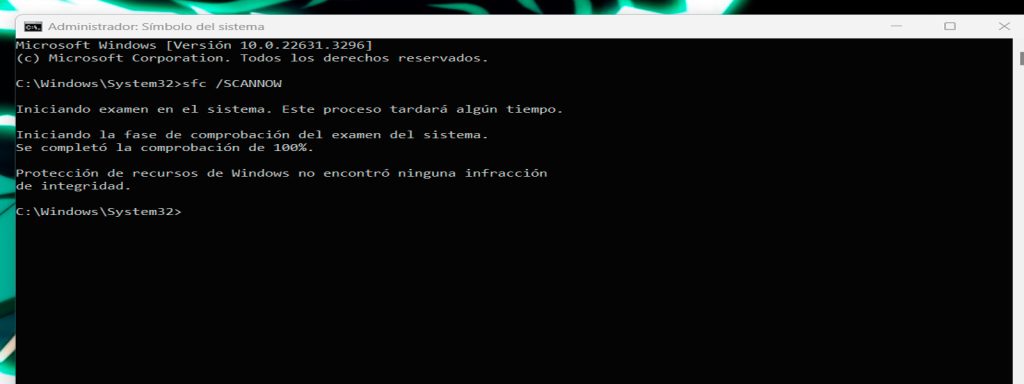
Si el mensaje es este último, intente lo siguiente:
Administración y mantenimiento de imágenes de implementación (DISM)
Esta herramienta repara la imagen del sistema operativo, incluyendo archivos de Windows Update. Solo la vamos a usar si el proceso sfc /SCANNOW no encontró nada.
Para esto, abre el símbolo del sistema como administrador. Escribe DISM /Online /Cleanup-Image /RestoreHealth y presiona Enter.
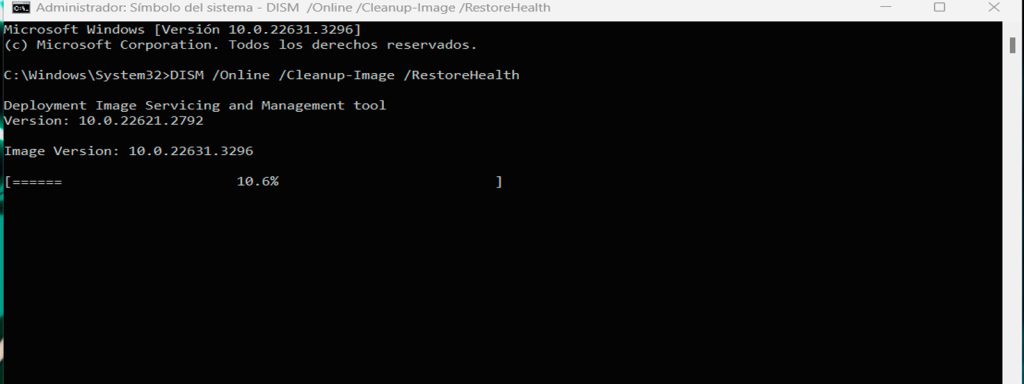
Ten en cuenta que esta función requiere conexión a internet para lograr resultados, ya que, de encontrar errores, descargará lo que haga falta para reinstalar la información actualmente corrupta.
Posibles resultados de DISM
Una vez que hagas el proceso DISM, el mensaje «El proceso se completó correctamente» indica que la imagen del sistema se reparó correctamente.
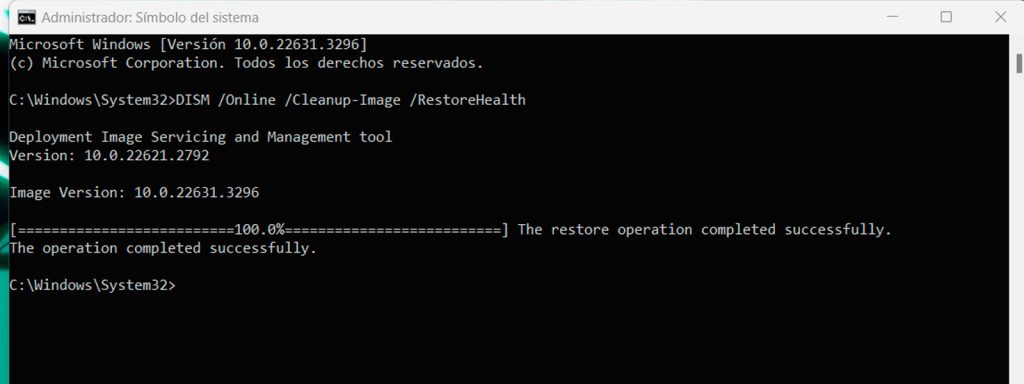
Si el mensaje indica un error, esta herramienta no podrá ayudarte por ahora. Quizás los pasos anteriores ya lo hicieron.
Desactiva el antivirus
Lo siguiente que probaremos para solventar el error de instalación 0x80070643, y antes de actualizar la PC de nuevo es desactivar el antivirus de forma temporal. Esto puede variar de acuerdo al que uses. Si por ejemplo usas el programa de Windows, estos son los pasos:
- Escribe «Seguridad de Windows» en la barra de búsqueda, y abre el programa del mismo nombre.
- Selecciona «Protección contra virus y amenazas»
- ¡Apaga el antivirus!
¡Actualiza Windows De Nuevo!
Finalmente y luego de pasar por todas las soluciones listadas, vamos a actualizar Windows de nuevo:
- Escribe «buscar actualizaciones» en la barra de búsqueda Windows
- Haz clic en «Buscar actualizaciones»
- Haz clic en «Buscar actualizaciones«
- Si Windos encuentra actualizaciones, haz clic en el botón correspondiente
- Haz clic en «Opciones avanzadas» (solo Windows 11)
- Selecciona «Actualizaciones Opcionales«
- Selecciona todas las actualizaciones adicionales que estén disponibles.
Si Windows se actualiza de esta manera, reinicia el ordenador cuando el sistema te lo pida.
¿No ha funcionado? – Soluciones extra para error de instalación 0x80070643
Si aún encuentras el error de instalación 0x80070643 luego del tutorial, y vuelves a ver el error a la hora de querer actualizar Windows , hay algunas cosas que podemos intentar.
Actualiza los controladores uno a uno
La primera es actualizar todos los elementos de tu ordenador, ¡uno por uno!
- Escribe «Administrador de dispositivos» en la barra de búsqueda de Windows.
- Abre la herramienta.
- Vas a repetir este proceso con cada elemento en esta lista, y puede que tarde. Expande una categoría, haz clic derecho, y selecciona «Actualizar el controlador». Luego, selecciona la opción automática.
Si Windows ha logrado actualizar algún elemento, reinicia la PC de nuevo.
Si estás usando tarjetas gráficas de Nvidia, Intel o AMD, recomendamos también descargar los controladores específicos de estas unidades. Podrás identificarlos en el apartado «Adaptadores de pantalla.»
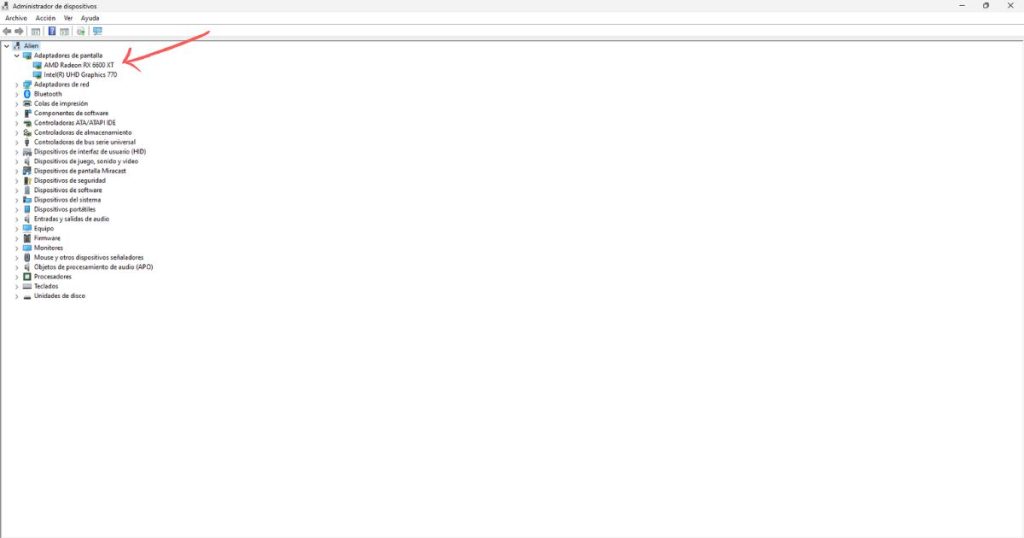
Si Windows encuentra actualizaciones, te pedirá que reinicies la PC para instalarlas. Házlo, y luego intenta usar la red inalámbrica de nuevo.
- Si usas tarjetas AMD, descarga el software «Auto-detect» aquí.
- Si tienes una tarjeta Nvidia, deberás descargar el controlador específico usando esta página web oficial.
- Para quienes tienen una tarjeta Intel, pueden descargar el programa de detección de controladores automático aquí.
Una vez descarguen el programa, deben instalarlo y abrirlo. En su pantalla principal encontrará una manera sencilla de escanear y actualizar el controlador de su tarjeta gráfica.
Recupera Windows
La siguiente opción es usar la herramienta de recuperación de Windows. Esta herramienta crea copias de seguridad automáticas que luego puedes usar para «restablecer» tu ordenador a un momento en el pasado. En otras palabras, le quitarás las actualizaciones, programas y cambios que hayas hecho desde el último punto de restauración hasta ahora.
Antes de hacerlo, guarda tu información en un disco duro (documentos, programas, juegos, etc.).
Luego, escribe «Recuperación» en la barra de búsqueda y luego abre «Abrir Restaurar sistema«.
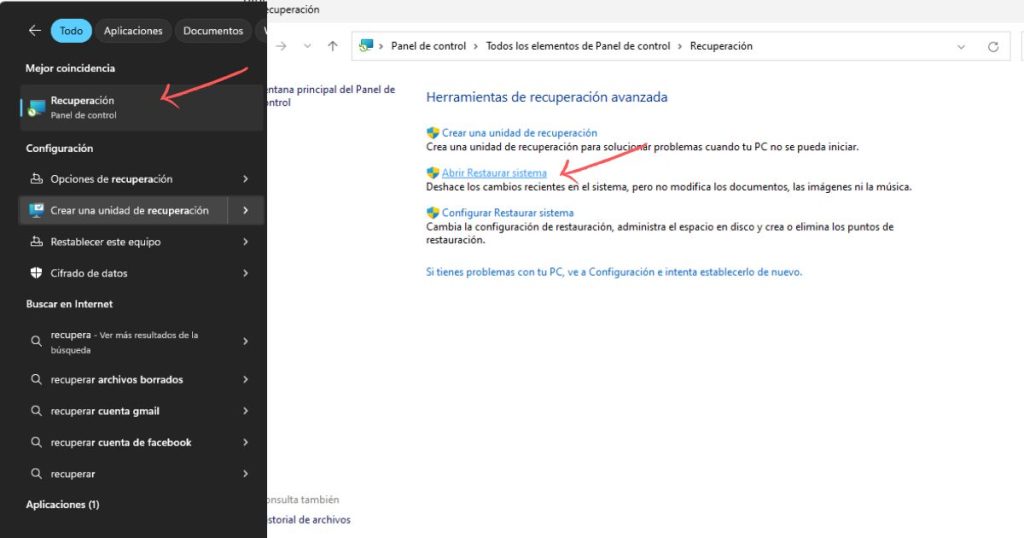
Ahora, elige un punto de restauración y sigue los pasos hasta culminar el proceso. Una vez lo culmines, actualiza Windows a través del menú común.
Re-instala Windows
Como última opción, realiza una instalación limpia de Windows. Es decir, habrá que borrarlo todo. (puedes tener tu información copiada en un disco duro extraíble).
Suerte para tí, Windows tiene una herramienta para hacer justo esto. Así que escribe «Restablecer» en la barra de búsqueda de Windows, y haz clic en «Restablecer este equipo».
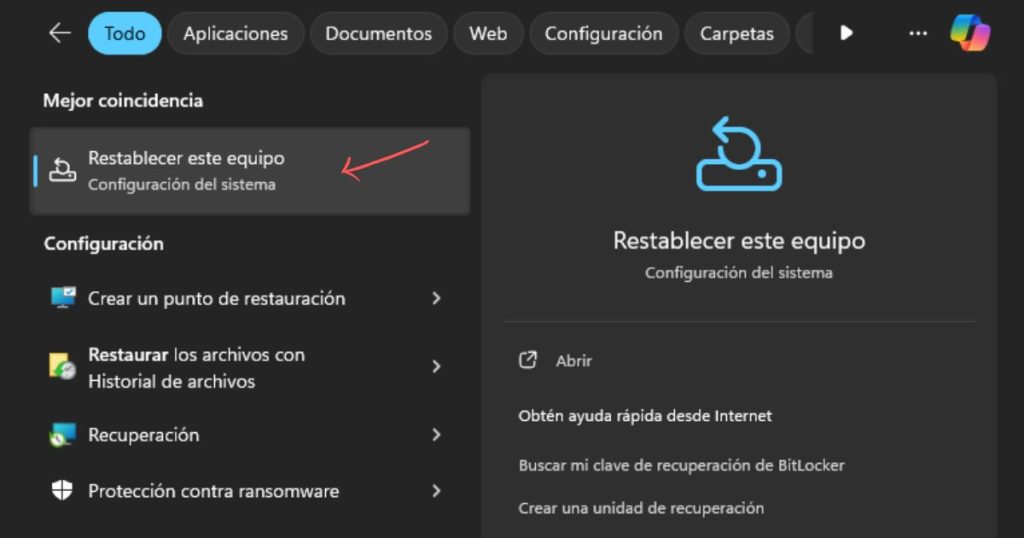
Luego, selecciona «Reiniciar ahora» (no «Restablecer el equipo») y sigue las instrucciones en pantalla.
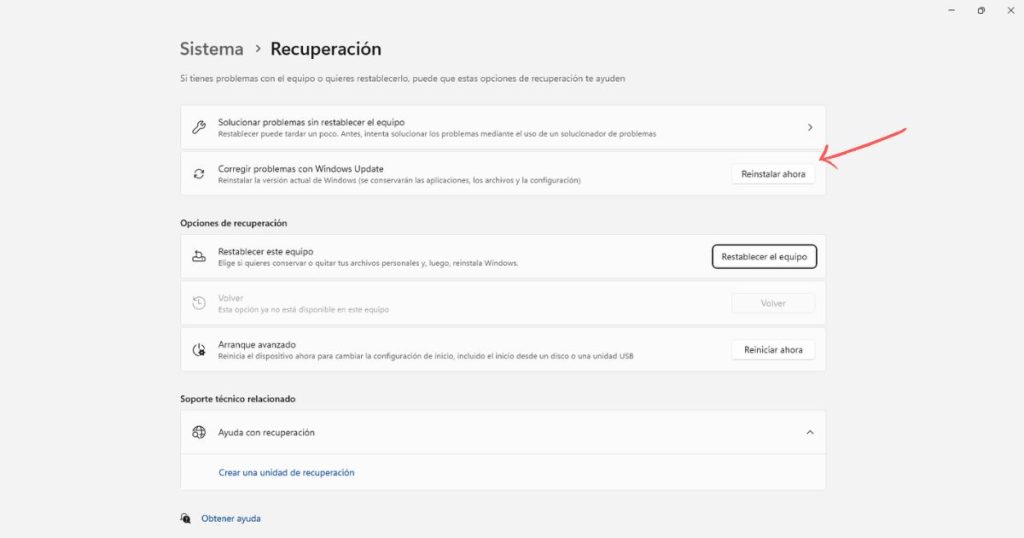
Si necesitas más información, te dejamos estos tutoriales:
- ¿Cómo instalar Windows 10? Usa este tutorial si este es el sistema operativo que usas y quieres seguir usando. Esta será una manera más directa de hacer una instalación limpia.
- ¿Cómo instalar Windows 11? Checa este tutorial si prefieres la opción más nueva. También es la manera completa de instalar un Windows sin ningún tipo de problema.
- ¿Cómo clonar tu disco duro? Mira este tutorial si deseas migrar tu información de un sistema a otro. En este caso, ya que tienes un error en el sistema operativo, lo mejor sería una copia de seguridad en vez de una clonación completa.
Consecuencias del error 0x80070643 en Windows
Las consecuencias de este problema pueden ser bastante problemáticas, así que lo mejor es solucionarlo lo más pronto posible. Aquí te las enumeramos:
- Fallas en la actualización de Windows: Este error puede impedir que se instalen las últimas actualizaciones de seguridad y funciones del sistema operativo, esto genera que tu equipo sea vulnerable a malware, virus y otras amenazas de seguridad. También puede tener problemas de rendimiento las actualizaciones a menudo incluyen correcciones de errores y mejoras de rendimiento que no se instalarán si el error persiste.
- Inestabilidad del sistema: esto puede generar fallos y errores inesperados en el sistema operativo, lo que causa congelación y bloqueo el equipo puede congelarse o bloquearse durante el uso, lo que puede ocasionar la pérdida de datos no guardados. También reinicios inesperados sin previo aviso
- Dificultades con el software: Genera incompatibilidad algunas aplicaciones y software pueden no funcionar correctamente o ser incompatibles con un sistema operativo que no está actualizado, se producen Mensajes de error es posible que recibas mensajes de error al intentar usar ciertas aplicaciones o funciones es posible que todo esto produzca fallos en la instalación y no se pueda instalar nuevo software o aplicaciones.
- Pérdida de datos: Produce corrupción de archivos que puede provocar la corrupción de archivos del sistema y la pérdida de datos. También pérdida de acceso a archivos.
Conclusión
El error 0x80070643 en Windows puede tener un impacto significativo en el rendimiento y la seguridad de tu equipo. Afecta de manera grave que puede afectar la seguridad, el rendimiento y la estabilidad de tu equipo.
Para evitar estas consecuencias negativas, es importante que sigas los pasos que se han descrito en este artículo para solucionar el error. Si necesitas ayuda adicional, puedes consultar la página web oficial de Microsoft o contactar con el soporte técnico de Microsoft.

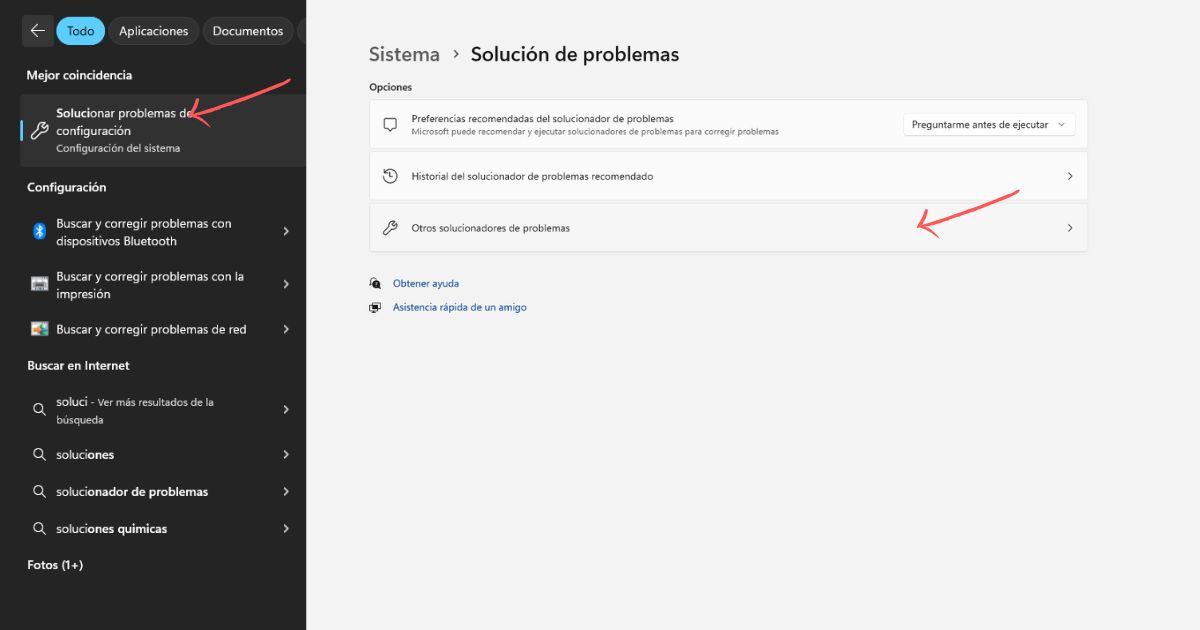
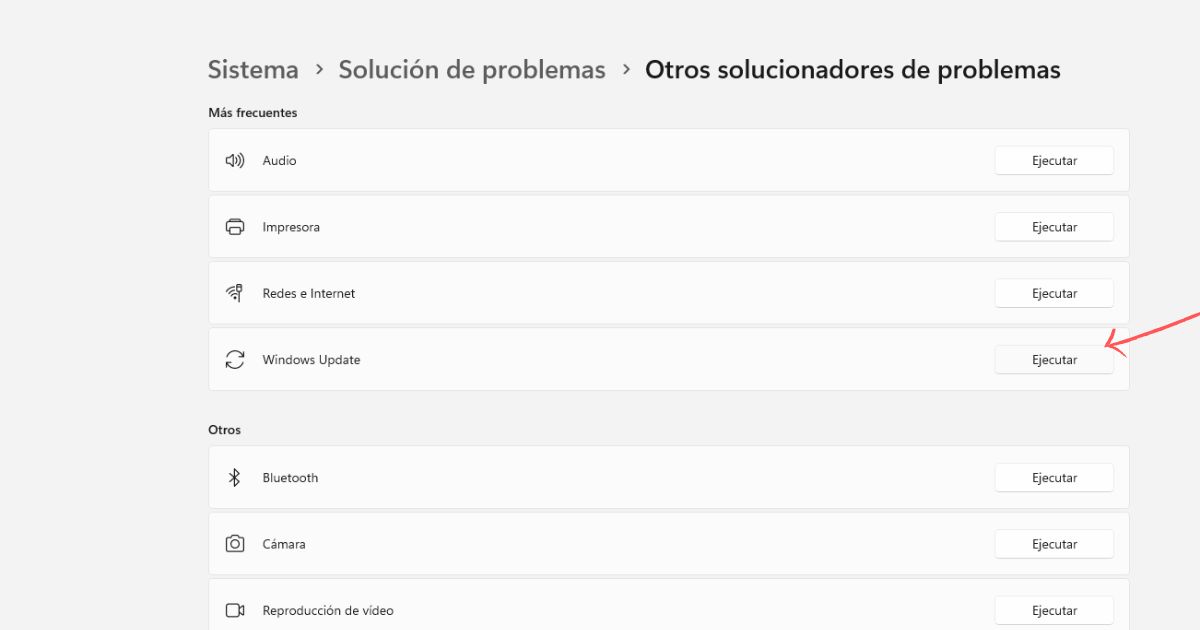
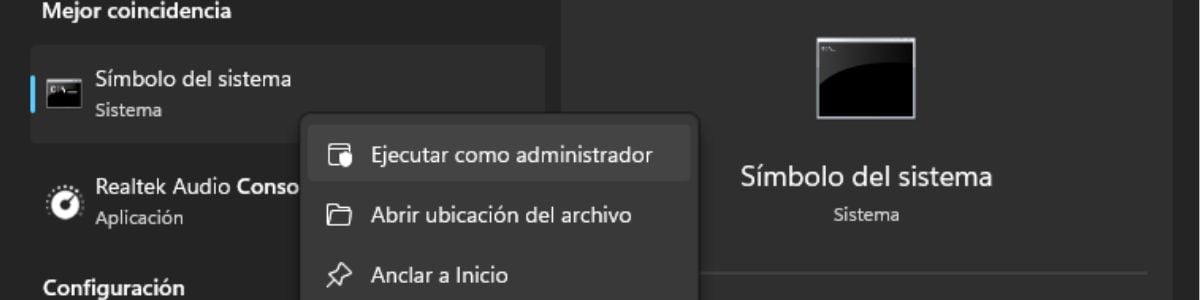
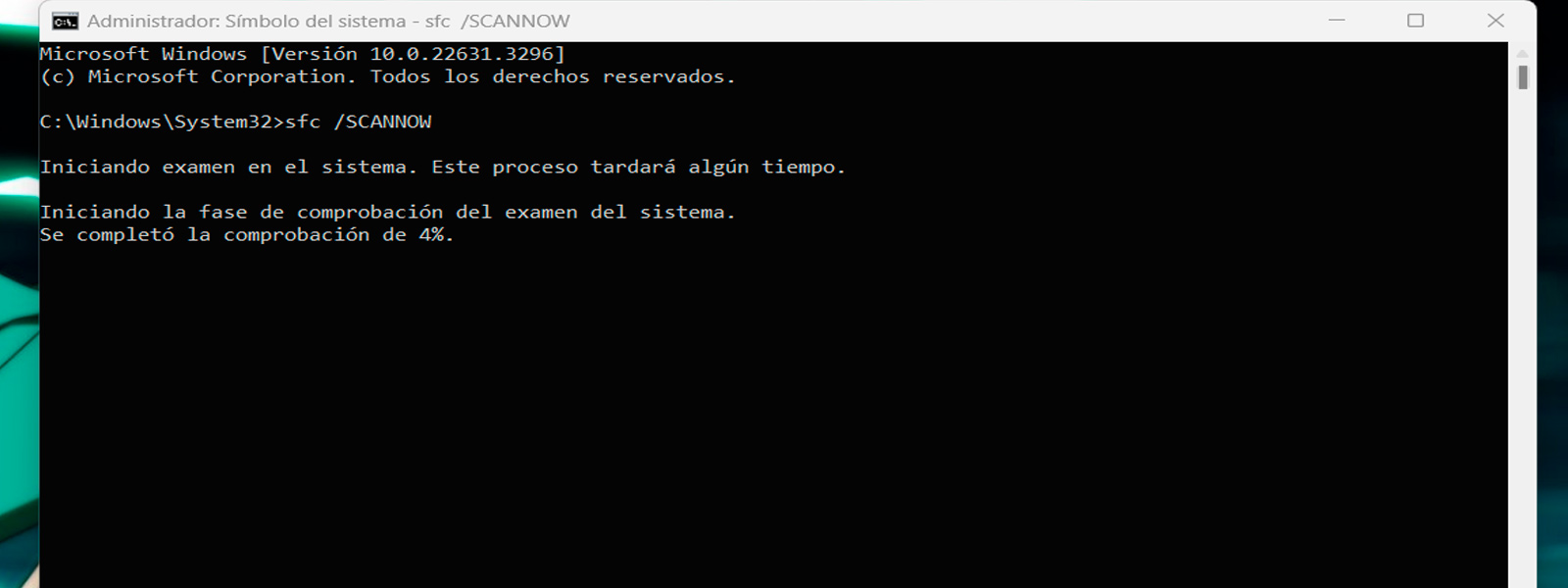
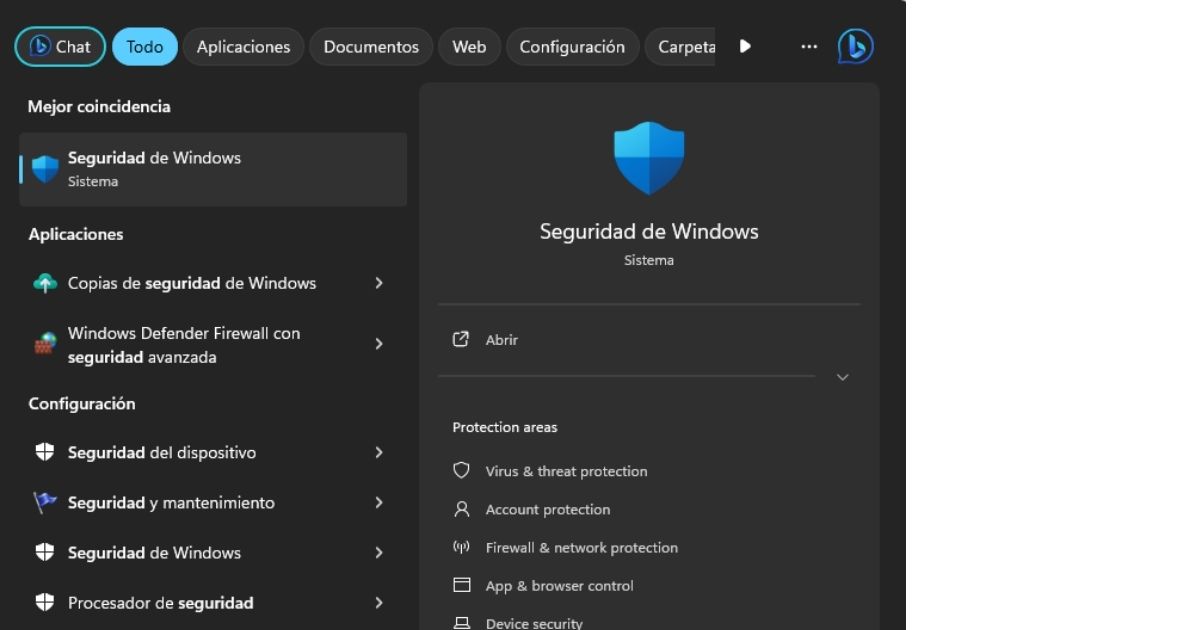
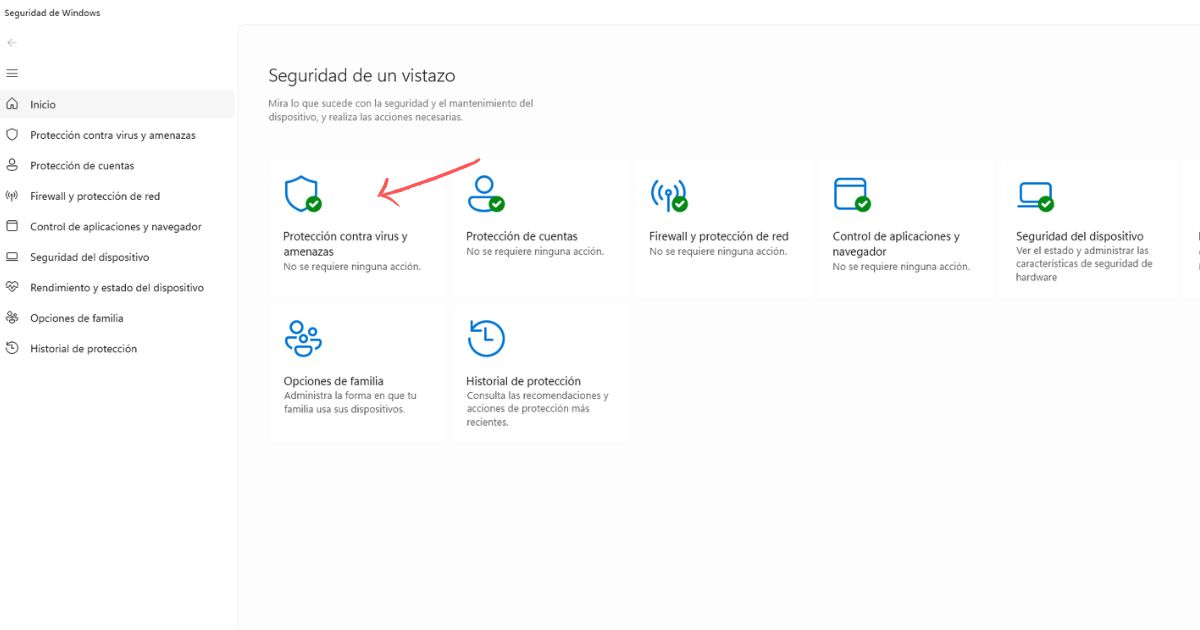
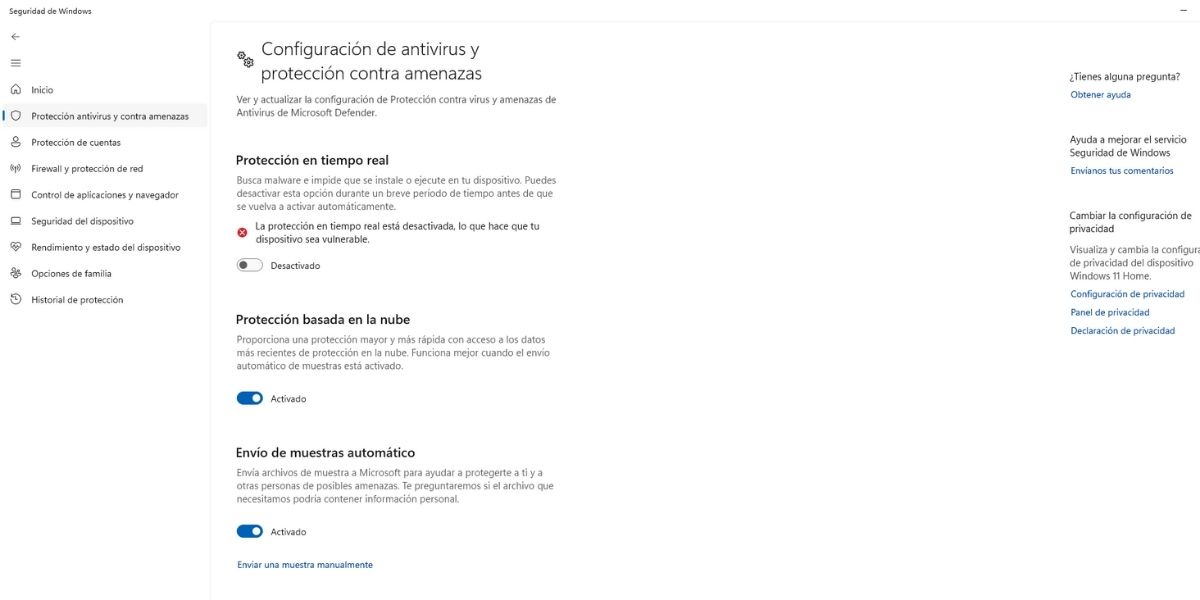
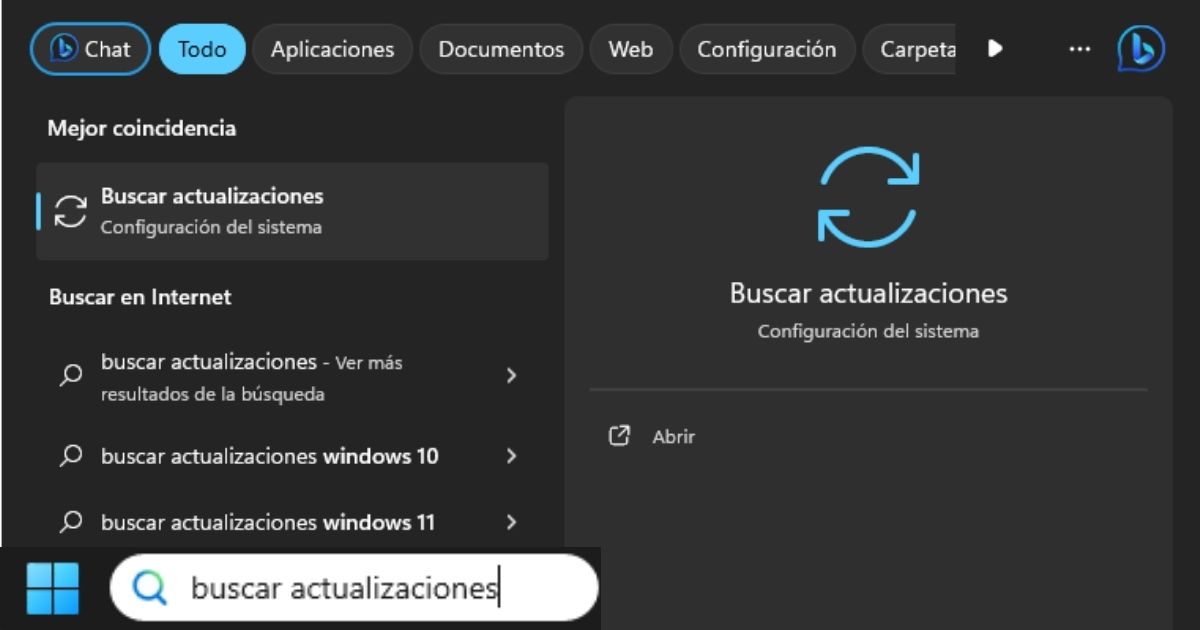
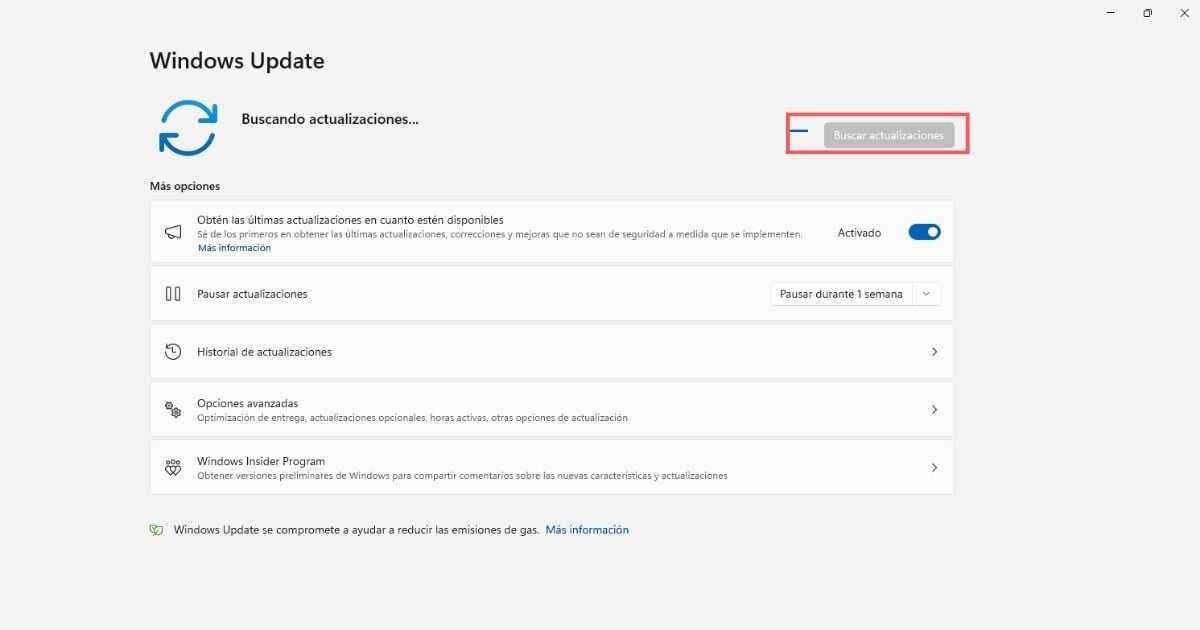
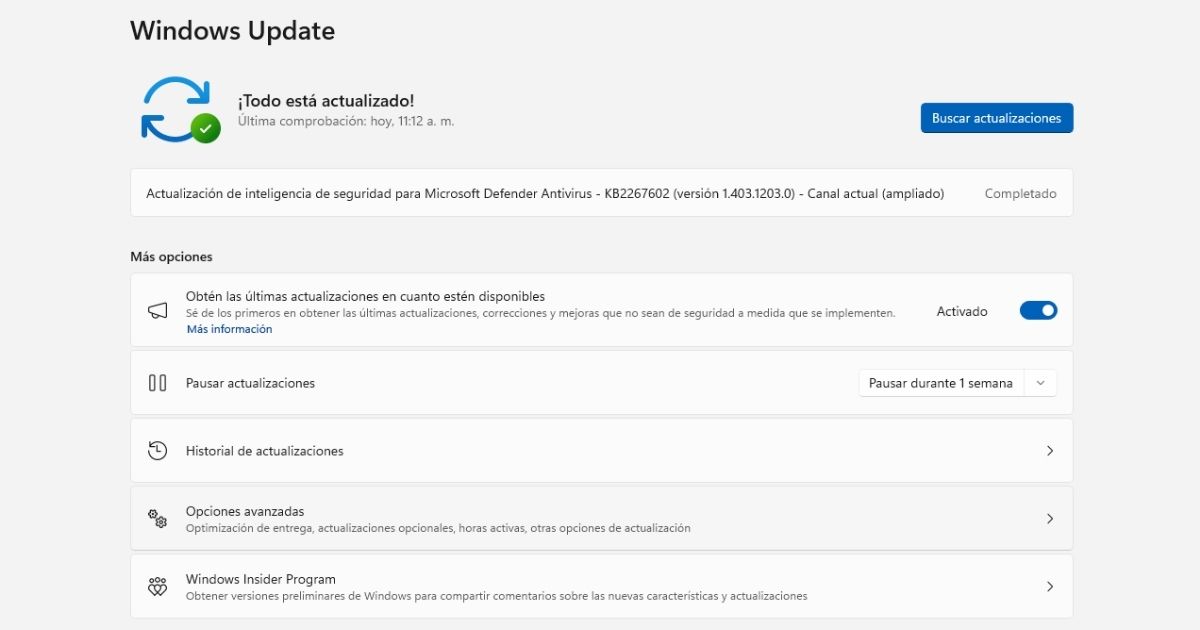
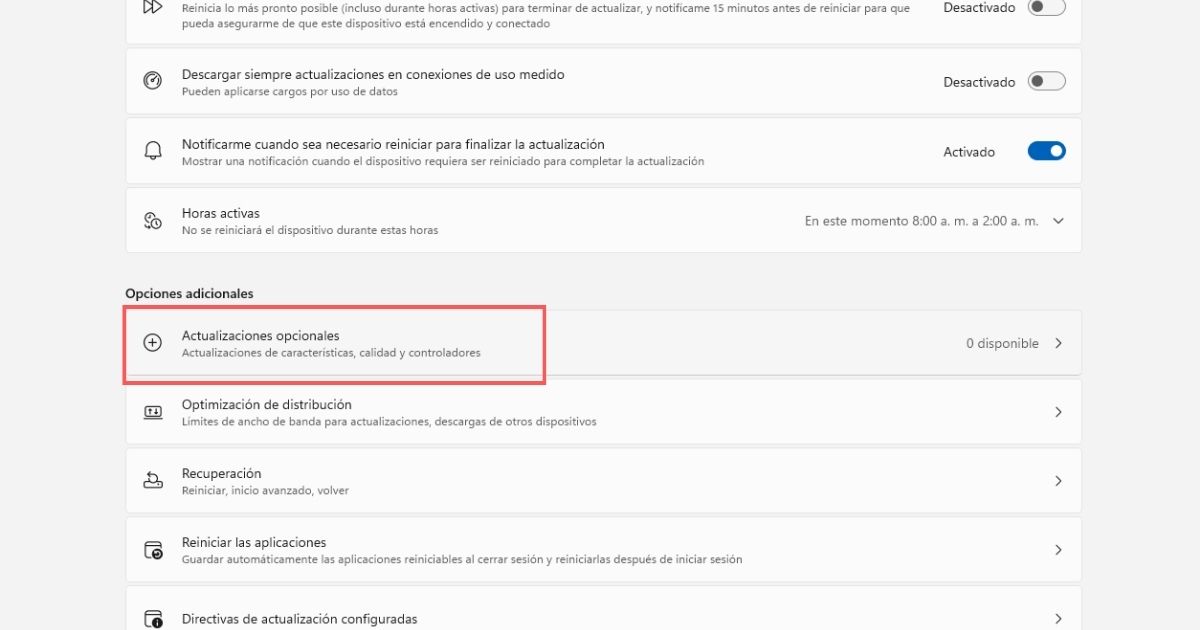
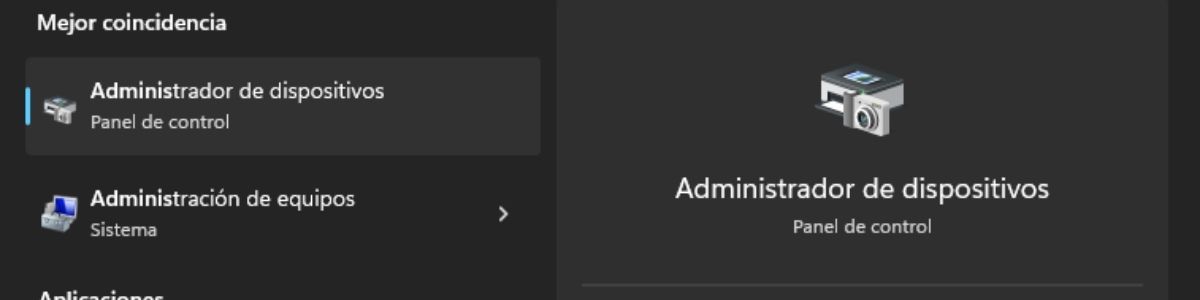
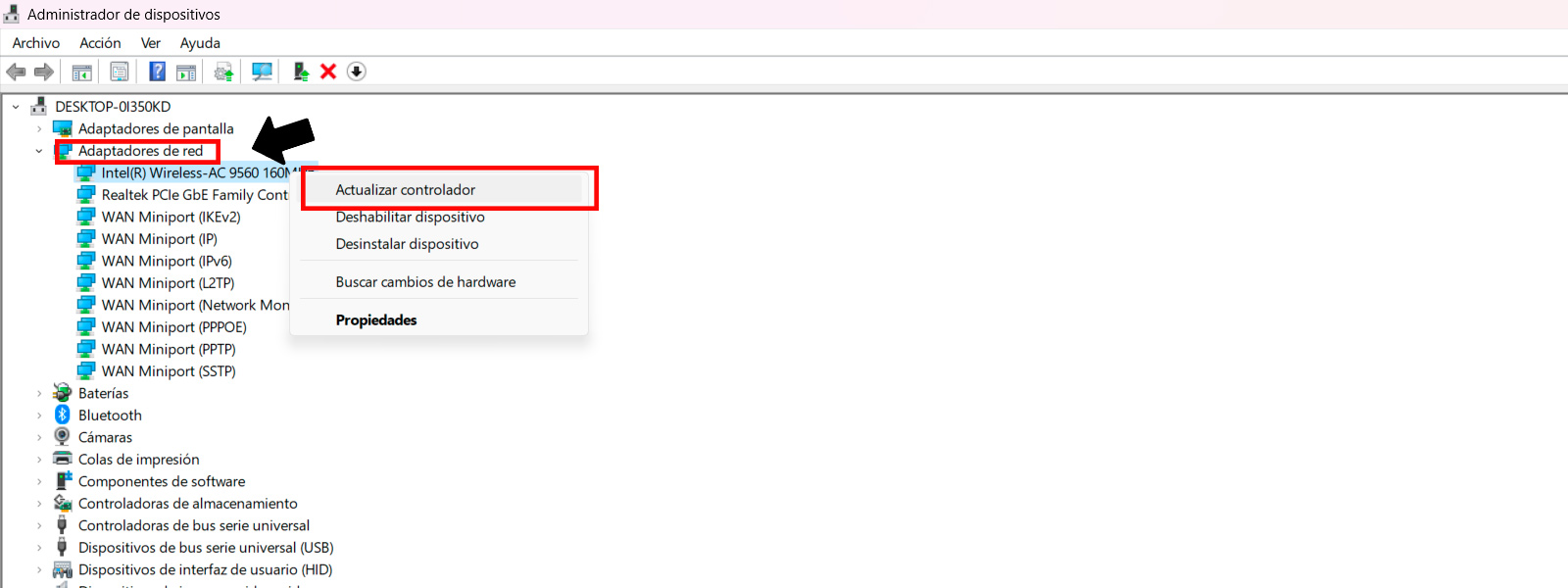








User forum
0 messages